什麼是 WordPress 簡碼? 全面的分步指南
已發表: 2023-03-17
希望使您的 WordPress 帖子和頁面更具交互性和視覺吸引力? WordPress 短代碼可讓您的生活更輕鬆。 這些方便的代碼片段允許您添加各種功能和設計元素,而無需高級編碼技能。
在這篇博文中,我將介紹您需要了解的有關 WordPress 短代碼的所有信息。 首先,我們將從探索默認的 WordPress 短代碼以及如何添加它們開始。 接下來,我們將深入研究如何在網站的各個部分使用短代碼,包括帖子、頁面、小部件,甚至主題文件。
此外,我將指導您在 WordPress 中創建自己的自定義短代碼,讓您可以根據自己的具體需求自定義網站的設計和功能。 最後,我們將把短代碼與古騰堡塊進行比較,古騰堡塊是另一種向您的網站添加自定義元素的流行方式。
那麼,讓我們深入研究吧!
- WordPress 短代碼:概述
- WordPress 短代碼:優點和缺點
- 默認的 WordPress 簡碼
- 如何添加 WordPress 短代碼(5 種簡單方法)
- 短代碼與古騰堡塊
WordPress 短代碼:概述
WordPress 短代碼是一項強大且用途廣泛的功能,可讓您向網站添加動態內容和功能,而無需任何編碼技能。 短代碼本質上是可以插入到帖子、頁面、小部件或主題文件中以顯示特定功能或內容的小代碼片段。
通過提供易於使用的功能(例如按鈕、表單、圖庫等),使用短代碼可以極大地增強用戶體驗。 此外,他們還可以通過使您的內容更具交互性和吸引訪問者來改善您網站的搜索引擎優化。
使用特色包解決方案簡化您的開發工作流程
加入 11,000 多名滿意的 Web 開發人員並體驗使用 Cloudways 的無縫 Web 託管——不再有管理麻煩。
WordPress 短代碼:優點和缺點
現在您已經了解了 WordPress 短代碼,讓我們在深入了解操作方法部分之前快速了解一下它們的優缺點。
WordPress簡碼的優點
- 節省時間:它們可以幫助您添加複雜的功能,而無需手動編碼。
- 可定制:可以定制短代碼以滿足特定需求。
- 用戶友好:它們易於使用,無需高級編碼技能即可添加到任何 WordPress 帖子或頁面。
- 兼容性:它們與各種插件和主題兼容。因此,在大多數情況下,您可以自由選擇任何 WordPress 主題或插件。
WordPress簡碼的缺點
- 依賴性:如果插件或主題未更新,過度依賴簡碼可能會導致問題。
- 兼容性問題:一些短代碼可能與所有 WordPress 主題和插件不兼容。
- 學習曲線:有必要基本了解如何使用和自定義短代碼。
- 安全性:短代碼必須經過適當的清理和驗證以避免安全漏洞。
WordPress 短代碼為增強網站的功能和設計提供了一種便捷的解決方案。
但是,重要的是要明智地使用它們以避免依賴性問題、兼容性問題和潛在的安全漏洞。
讓我們在下一個標題中了解更多關於默認 WordPress 簡碼的信息。
默認的 WordPress 簡碼
WordPress 包括六個默認的內置短代碼,可以輕鬆地向您的頁面和帖子添加功能:
- [音頻]:將音頻文件添加到您的頁面或帖子。
- [ caption]:為圖像或視頻添加標題。
- [ embed]:設置嵌入項的寬度和高度。
- [圖庫]:使用圖像創建照片庫。
- [視頻]:將視頻添加到您的頁面或帖子。
- [p laylist]:顯示帖子中的音頻或視頻文件。
一些有用的具有功能的短代碼列表(表)
以下是 WordPress 中一些有用的短代碼及其功能的列表:
| 功能 | 實際使用 |
|---|---|
| [音頻] | [音頻源=”#”] |
| [標題] | [captionwidth =“450“]<imgsrc=”#”/ >圖片[/caption] |
| [嵌入] | [嵌入寬度=”450″高度=”320″] |
| [畫廊] | [畫廊id =”32″] |
| [視頻] | [視頻源=”#”] |
| [播放列表] | [p播放列表類型=”視頻”] |
| [wp表格] | [wpforms id=”10″] |
| [獨白] | [獨白id=”578″] |
如何添加 WordPress 短代碼(5 種簡單方法)
添加 WordPress 短代碼很容易,可以使用五種不同的方法來完成。 這些方法包括直接向帖子或頁面添加簡碼、使用文本小部件、創建簡碼插件、將簡碼添加到主題的 functions.php 文件以及使用簡碼生成器插件。
如何在 WordPress 帖子和頁面中添加簡碼
以下是您可以輕鬆地在 WordPress 帖子和頁面中添加簡碼的方法:
- 轉到您的帖子/頁面編輯器並蒐索“簡碼”。
- 如果您使用的是古騰堡,請在區塊部分搜索簡碼並將其添加到您的頁面或帖子中。
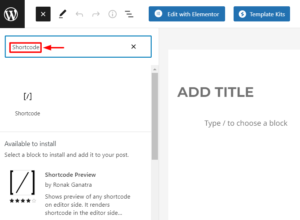
- 將短代碼粘貼到要顯示它的相應字段中。
- 我已經添加了WP Forms Shortcode來添加聯繫表格。
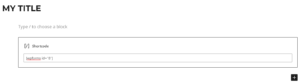
- 預覽您的帖子或頁面以檢查簡碼是否有效。
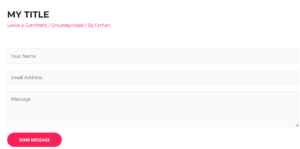
- 您可以對任何頁面構建器執行類似的步驟。 例如,在 Elementor 中,在元素部分搜索簡碼並將其拖放到所需的折疊中。
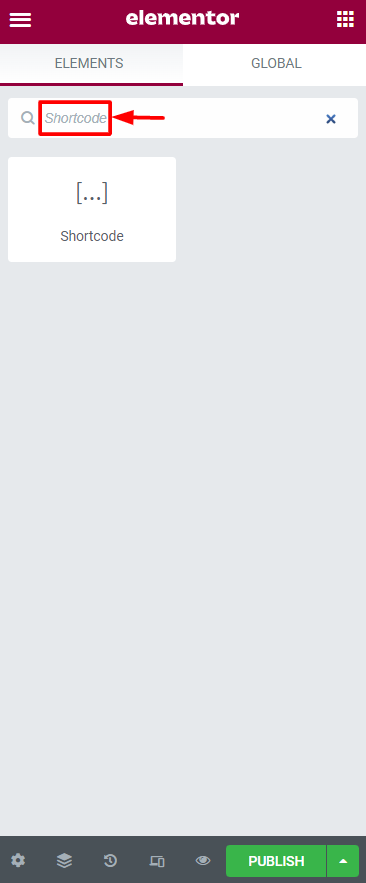
如何在 WordPress 小部件中添加簡碼
以下是在小部件中添加 WordPress 簡碼的步驟:
- 轉到您的WordPress 儀表板並導航至Appearance > Widgets 。
- 單擊“+ ”圖標瀏覽所有可用的小部件選項並蒐索簡碼小部件。
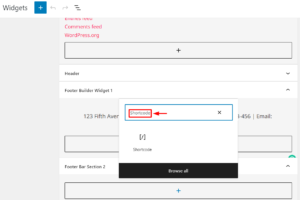
- 將您的短代碼添加到該字段並更新您的小部件部分。出於本教程的目的,我添加了WP Forms 簡碼。
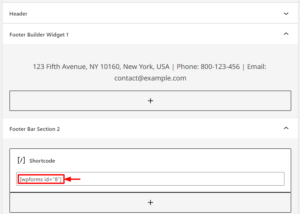
- 預覽您的站點以確保短代碼在小部件區域中正確顯示。
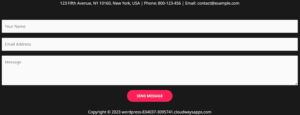

如何在 WordPress 經典編輯器中添加簡碼
WordPress Classic Editor 仍然廣泛用於 WordPress 中的帖子和頁面編輯。 在經典編輯器中添加簡碼非常簡單,只需按照以下簡單步驟即可完成:
- 通過導航到要編輯的帖子/頁面並從編輯選項中選擇“經典編輯器”來打開 WordPress 經典編輯器。
- 創建一個新的帖子/頁面或編輯要添加短代碼的現有帖子/頁面。
- 找到要添加短代碼的區域,只需在此處鍵入即可。
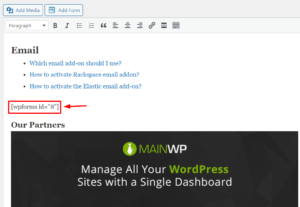
- 保存您對帖子/頁面所做的更改,然後預覽它以查看短代碼是否正常工作。
如何在 WordPress 主題文件中添加簡碼
以下是在 WordPress 主題文件中添加簡碼的步驟:
- 備份您的文件或使用暫存站點以避免對您的生產站點造成任何損壞。
例如,我想為所有 404 頁面添加一個簡碼(當有人試圖訪問不存在的頁面時)。
- 轉到WordPress 儀表板>外觀>主題文件編輯器。
- 選擇要添加短代碼的文件部分。 例如,所有 404 錯誤頁面的 404.php。
- 將短代碼粘貼到所選文件中。例如:
<?php echo do_shortcode("[wpforms]"); ?> 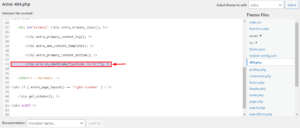
- 保存更改並預覽輸出結果。
- 這是當有人試圖訪問不存在的頁面時您將獲得的輸出結果。
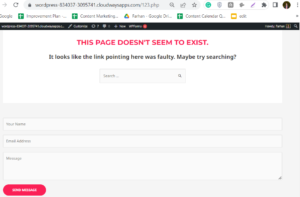
如何在 WordPress 中創建自己的自定義簡碼
在 WordPress 中創建自定義短代碼似乎是一項艱鉅的任務,因為它通常涉及創建一個新插件。 然而,通過適當的準備和護理,該過程可以簡化並且相對無痛。
我建議創建備份或在暫存站點工作,以便在短代碼創建過程中出現問題時輕鬆恢復到以前的版本。
使用 Cloudways 託管提升您的 WordPress 開發遊戲
不要滿足於平淡無奇的 WordPress 託管,這會阻礙您的開發工作流程。 升級到 Cloudways 並享受閃電般的速度、免費登台和輕鬆部署 Web 應用程序。
創建自定義插件
以下是在 WordPress 中創建自定義短代碼的步驟:
- 通過 FileZilla 等FTP 客戶端訪問您的服務器/站點,為您的短代碼創建自定義插件。
- 導航到wp-content 文件夾 > 插件 >並創建一個新目錄。
- 在您的插件之後命名目錄,例如: subscribe-shortcode 。
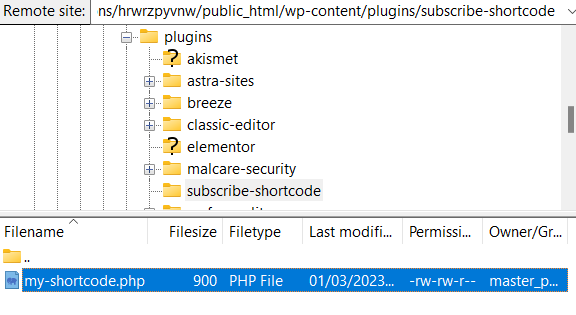
- 打開您的插件文件夾並使用您選擇的名稱創建一個新的 PHP 文件,例如 my-shortcode.php。
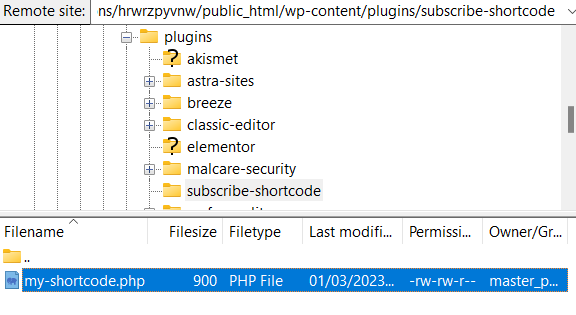
- 單擊查看/編輯PHP 文件並打開本地文件。
- 粘貼插件頭代碼並按“ ctrl+s”保存。 代碼應如下所示:
<?php /* * 插件名稱:訂閱 Shosrtcode * 插件 URI:https://cloudways.com/en/ * 說明:此插件用於測試目的。 *版本:1.0.0 * 至少要求:5.3 * 需要 PHP:7.4 *作者:Farhan Ayub * 作者 URI:https://profiles.wordpress.org/farhanayub/ * 許可證:GPL v2 或更高版本 * 許可證 URI:https://www.gnu.org/licenses/gpl-2.0.html * 更新 URI:https://cloudways.com/en/ * 文本域:my-basics-plugin * 域名路徑:/languages */ ?>
- 當您保存更改時,“文件已更改”彈出窗口將出現在您的 FileZilla 工具上。
- 選擇“完成編輯並刪除本地文件”,然後單擊“是”。
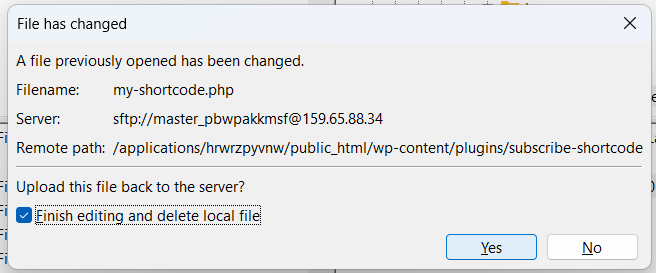
- 文件更新後,轉到您的WordPress 儀表板 > 已安裝的插件並激活您的新插件。
- 插件詳細信息應顯示標題字段,例如版本、作者姓名等。
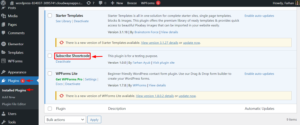
創建自定義 WordPress 簡碼
您還可以在激活插件後創建自定義 WordPress 簡碼。 在本節中,我將創建一個短代碼,允許用戶訂閱 Cloudways YouTube 頻道。
以下是創建自定義 WordPress 短代碼的步驟:
- 打開您的 PHP 文件(在本例中為:my-shortcode.php)並粘貼以下代碼:
add_shortcode( '訂閱', 'cloudways_link' );
函數 cloudways_link(){
返回 '訂閱 Cloudways <a href="https://www.youtube.com/@Cloudways/featured?sub_confirmation=1">YouTube 頻道</a>';
}
add_action('init', 'cloudways_link'); 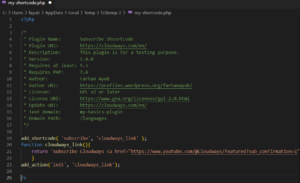
- 讓我們在您的帖子中使用自定義短代碼。 由於我們將短代碼的名稱設置為“subscribe ”,因此用方括號調用它: [subscribe]。
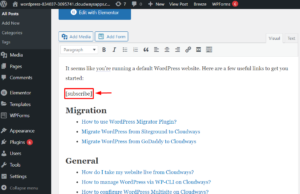
- 更新更改並檢查短代碼的輸出。
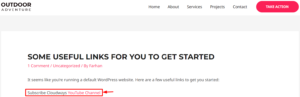
- 如果輸出出現在帖子中,則表示自定義 WordPress 短代碼正在運行。
短代碼與古騰堡塊
短代碼和古騰堡塊都在 WordPress 中用於增強您網站的功能。 本節將比較兩者以突出關鍵差異。
簡碼:
- 允許將動態內容插入 WordPress 頁面和帖子
- 使用帶有關鍵字或函數的方括號創建
- 需要基本的編碼知識
- 可以添加到 WordPress 編輯器中的任何頁面或帖子
- 可以在多個頁面或帖子上重複使用
古騰堡積木:
- 允許使用拖放界面創建動態內容
- 提供比短代碼更多的選項且易於使用
- 可以輕鬆創建複雜的佈局
- 可以使用自定義塊或插件進行擴展
- 比短代碼需要更少的技術知識
短代碼可能需要基本的編碼知識並提供有限的視覺定制。 另一方面,Gutenberg Blocks 提供了一種更加用戶友好的方法,具有用於創建動態內容的擴展選項。
要使用古騰堡塊添加簡碼,只需選擇“簡碼”選項並在指定字段中填寫簡碼名稱。 這可以在沒有任何編碼知識的情況下輕鬆完成,對於喜歡更直觀的內容創建方法的用戶來說,這是一個方便的選擇。
概括
WordPress 短代碼是一個強大的工具,可讓您輕鬆快速地創建動態內容。 無論您是初學者還是有經驗的用戶,都可以通過多種方式將它們添加到您的 WordPress 站點。 我在這篇博客中介紹了 5 種簡單的方法。 使用 Cloudways 的託管 WordPress 託管,您可以輕鬆地為您的 WordPress 網站創建和管理短代碼。
雖然它們可能有一些局限性,但利大於弊,尤其是結合使用古騰堡塊的易用性時。
因此,無論您是要顯示簡單的按鈕還是複雜的內容,短代碼都是增強 WordPress 網站的絕佳方式。
試試看他們如何將您的內容提升到一個新的水平!
常見問題
問:WordPress 有內置簡碼嗎?
是的,WordPress 附帶了下面列出的 6 個內置短代碼:
- [音頻]
- [標題]
- [嵌入]
- [畫廊]
- [視頻]
- [播放列表]
問:我在 WordPress 中的簡碼在哪裡?
您可以通過在 WordPress 儀表板中查看插件的文檔來找到 WordPress 插件的簡碼。
問:如何在 WordPress 中使用默認簡碼?
您可以通過三種方式在 WordPress 中使用默認短代碼:通過古騰堡塊、經典編輯器或通過代碼。
問:WordPress 中的簡碼有什麼用?
WordPress 中短代碼的目的是為您的頁面和帖子添加動態內容和功能。
